DCP-L6600DW
ЧЗВ и отстраняване на неизправности |
Деинсталиране на софтуера и драйверите на Brother (Windows)
Следните инструкции ще ви помогнат напълно да деинсталирате софтуера и драйверите.
- Силно се препоръчва да затворите всички други приложения, преди да започнете процеса на деинсталиране.
- Необходимо е да влезете с права на администратора.
- Вариант 1: Деинсталиране от Brother Utilities (препоръчителни)
- Вариант 2: Използвайте инструмента за деинсталиране
Вариант 1: Деинсталиране от Brother Utilities (препоръчителни)
Ако сте инсталирали драйвера от компактдиска Brother или пълния драйвер и софтуерен пакет, деинсталирайте софтуера и драйверите от помощните програми на Brother.
Ако не можете да деинсталирате софтуера и драйверите от Brother Utilities, използвайте инструмента за деинсталиране.
Натиснете тук за повече информация.
ЗАБЕЛЕЖКА. ЗАБЕЛЕЖКА: Стъпките или екраните може да се различават в зависимост от операционната система.
-
Отворете Brother Utilities на компютъра си.
(Windows 11)
Щракнете върху (Start) > (всички приложения >) Brother > Brother Utilities.
върху (Start) > (всички приложения >) Brother > Brother Utilities.
(Windows 10)
Щракнете върху (Start) > (всички приложения >) Brother > Brother Utilities.
върху (Start) > (всички приложения >) Brother > Brother Utilities.
(Windows 8)-
а. На началния екран щракнете стрелка надолу.
Ако не е на началния екран, щракнете с десния бутон някъде на празно място и след това щракнете върху Всички приложения от лентата. - Натиснете Brother Utilities.
Щракнете върху Старт или (Start) > всички програми > Brother > Brother Utilities.
(Start) > всички програми > Brother > Brother Utilities.
-
а. На началния екран щракнете стрелка надолу.
-
2. Изберете името на вашия модел от падащия списък (където XXXX е името на вашия модел).
-
Щракнете върху Tools (Инструменти) в лявата навигационна лента, а след това щракнете върху .
За потребителите на USB кабелисе уверете, че Brother машината е включена и свързана към компютъра ви.
ЗАБЕЛЕЖКА. Когато се появи екрана за контрол на потребителския акаунт , щракнете върху разреши или да.
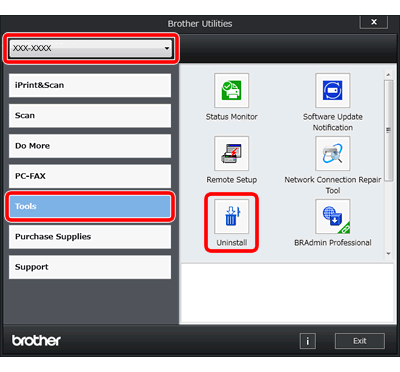
-
Следвайте инструкциите в диалоговия прозорец, за да деинсталирате софтуера и драйверите.
За потребители на USB кабел, след като деинсталирането приключи, изключете кабела от устройството Brother.
След като деинсталирането приключи, трябва да рестартирате компютъра.
Ако искате да инсталирате отново софтуера и драйверите на Brother, изтеглете най-новия пълен пакет драйвери и софтуер и го инсталирайте отново. Инструкциите по инсталацията са налични на страницата за сваляне.
> Click here to download Full Driver & Software Package in the Downloads section.
Вариант 2: Използвайте инструмента за деинсталиране
Инструментът за деинсталиране е полезен, ако искате да деинсталирате драйвера, който сте инсталирали с помощта на компактдиска Brother, пълен драйвер и софтуерен пакет, съветник за добавяне на принтер или съветник за нов хардуер.
Можете също така напълно да премахнете драйвери, които не са инсталирани.
Изтеглете най -новия инструмент за деинсталиране и деинсталирайте драйверите. Инструкциите за инсталиране са налични на страници за сваляне.
Натиснете тук за сваляне на инструмент за деинсталиране.
- Когато не можете да намерите името на модела си в инструмента за деинсталиране, изберете сходния модел, който имате.
-
• Ако искате да преинсталирате софтуера и драйверите на Brother, изтеглете най-новия пълен драйвер и софтуерен пакет и го инсталирайте отново. Инструкциите по инсталацията са налични на страницата за сваляне.
> Click here to download Full Driver & Software Package in the Downloads section.
Свързани модели
ADS-1200, ADS-1700W, ADS-2400N, ADS-2700W, ADS-2800W, ADS-3000N, ADS-3600W, ADS-4100, ADS-4300N, ADS-4500W, ADS-4700W, ADS-4900W, DCP-1510E, DCP-1512E, DCP-1610WE, DCP-1622WE, DCP-1623WE, DCP-7055, DCP-7055W, DCP-7057, DCP-7060D, DCP-7065DN, DCP-7070DW, DCP-8110DN, DCP-8250DN, DCP-9010CN, DCP-9015CDW, DCP-9020CDW, DCP-9055CDN, DCP-9270CDN, DCP-J100, DCP-J105, DCP-J132W, DCP-J152W, DCP-J4110DW, DCP-J4120DW, DCP-J552DW, DCP-L2500D, DCP-L2520DW, DCP-L2540DN, DCP-L2560DW, DCP-L2600D, DCP-L2622DW, DCP-L2640DN, DCP-L3510CDW, DCP-L3520CDW(E), DCP-L3550CDW, DCP-L3560CDW, DCP-L5500DN, DCP-L5510DW, DCP-L6600DW, DCP-L8400CDN, DCP-L8410CDW, DCP-L8450CDW, DCP-T220, DCP-T300, DCP-T420W, DCP-T425W, DCP-T426W, DCP-T500W, DCP-T520W, DCP-T525W, DCP-T700W, DCP-T720DW, DS-640, DS-740D, DS-940DW, HL-1110E, HL-1112E, HL-1210WE, HL-1212WE, HL-1222WE, HL-1223WE, HL-2130, HL-2135W, HL-2240, HL-2240D, HL-2250DN, HL-3140CW, HL-3170CDW, HL-4140CN, HL-4150CDN, HL-4570CDW, HL-5440D, HL-5450DN, HL-5470DW, HL-6180DW, HL-L2300D, HL-L2340DW, HL-L2360DN, HL-L2365DW, HL-L2402D, HL-L2442DW, HL-L2460DN, HL-L3210CW, HL-L3220CW(E), HL-L3270CDW, HL-L5000D, HL-L5100DN(T), HL-L5200DW(T), HL-L5210DN, HL-L5210DW, HL-L6210DW, HL-L6250DN, HL-L6300DW(T), HL-L6400DW(T), HL-L6410DN, HL-L8230CDW, HL-L8240CDW, HL-L8250CDN, HL-L8260CDW, HL-L8350CDW, HL-L8360CDW, HL-L9200CDWT, HL-L9310CDW(T), HL-L9430CDN, HL-L9470CDN, HL-S7000DN, MFC-1810E, MFC-1910WE, MFC-7360N, MFC-7460DN, MFC-8510DN, MFC-8520DN, MFC-8950DW, MFC-9120CN, MFC-9140CDN, MFC-9320CW, MFC-9340CDW, MFC-9460CDN, MFC-9970CDW, MFC-EX910, MFC-J200, MFC-J2330DW, MFC-J2340DW, MFC-J3530DW, MFC-J3540DW, MFC-J3930DW, MFC-J3940DW, MFC-J4410DW, MFC-J4420DW, MFC-J4510DW, MFC-J4620DW, MFC-J470DW, MFC-J5320DW, MFC-J5620DW, MFC-J5720DW, MFC-J5945DW, MFC-J5955DW, MFC-J6520DW, MFC-J6920DW, MFC-J6945DW, MFC-J6947DW, MFC-J6955DW, MFC-J6957DW, MFC-L2700DN, MFC-L2700DW, MFC-L2720DW, MFC-L2740DW, MFC-L2802DN, MFC-L2802DW, MFC-L2862DW, MFC-L2922DW, MFC-L3730CDN, MFC-L3740CDW(E), MFC-L3770CDW, MFC-L5700DN, MFC-L5710DN, MFC-L5710DW, MFC-L5750DW, MFC-L6710DW, MFC-L6800DW(T), MFC-L6900DW(T), MFC-L6910DN, MFC-L8340CDW, MFC-L8390CDW, MFC-L8650CDW, MFC-L8690CDW, MFC-L8850CDW, MFC-L8900CDW, MFC-L9550CDW(T), MFC-L9570CDW(T), MFC-L9630CDN, MFC-L9670CDN, MFC-T920DW
